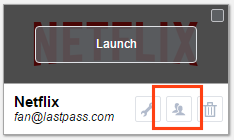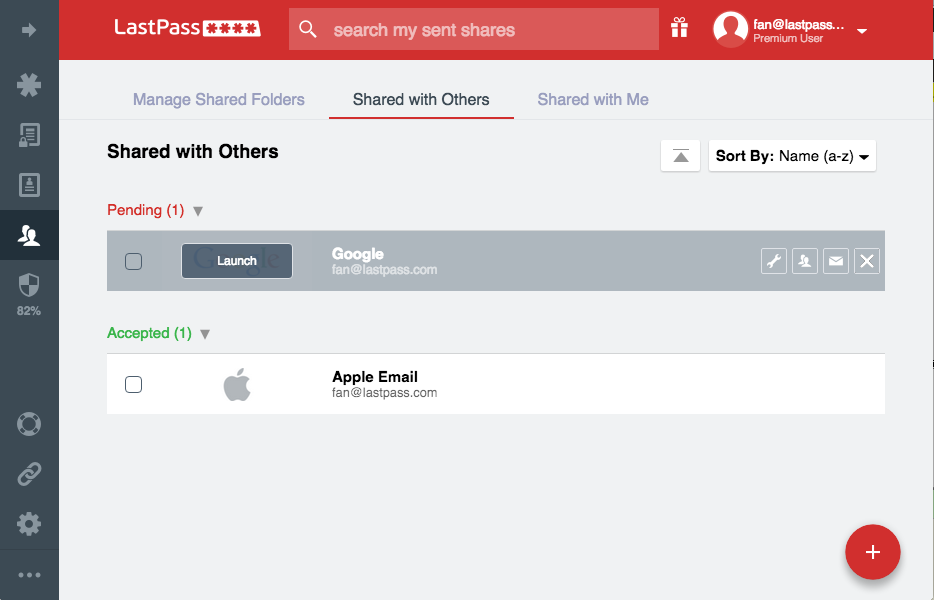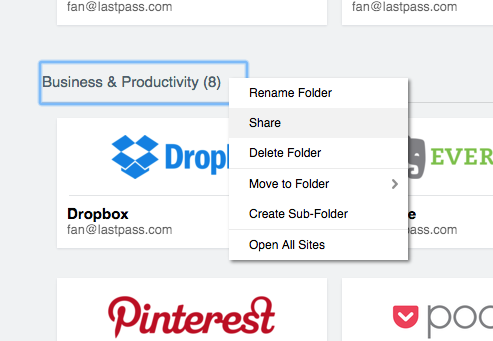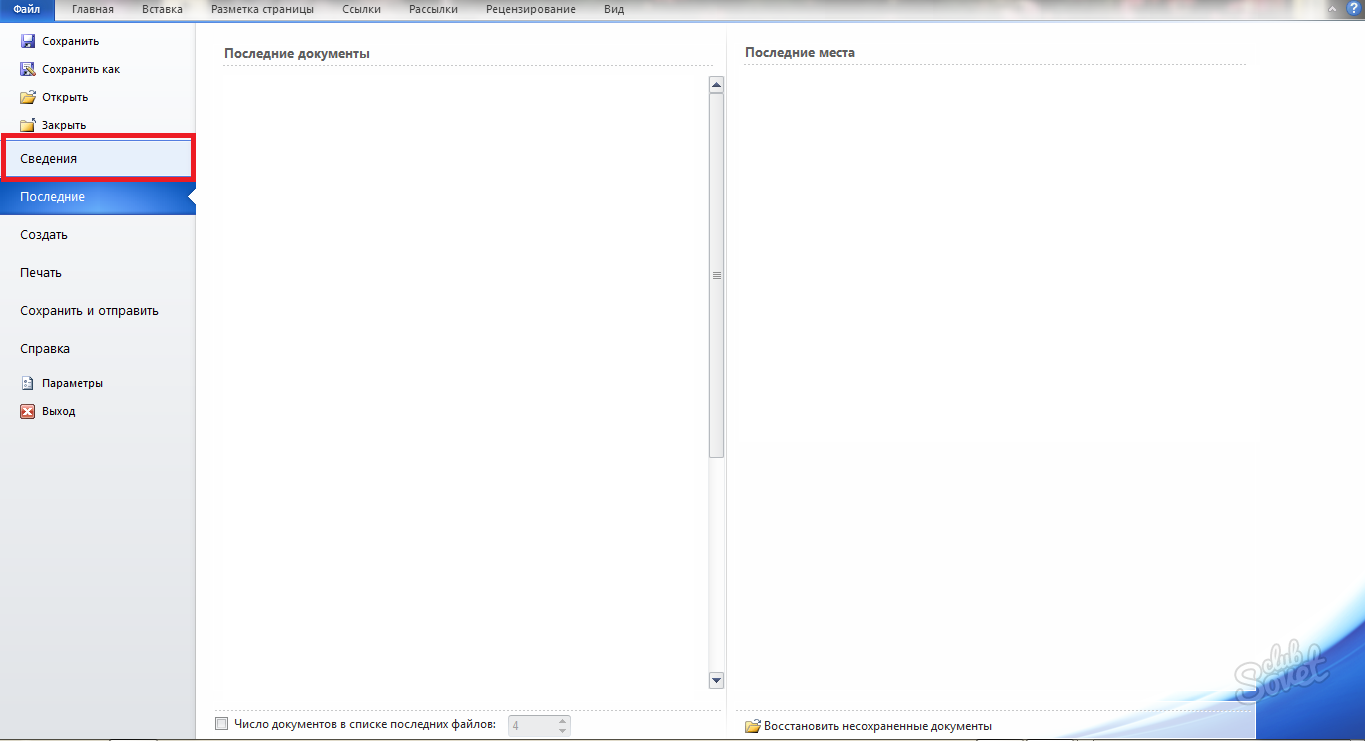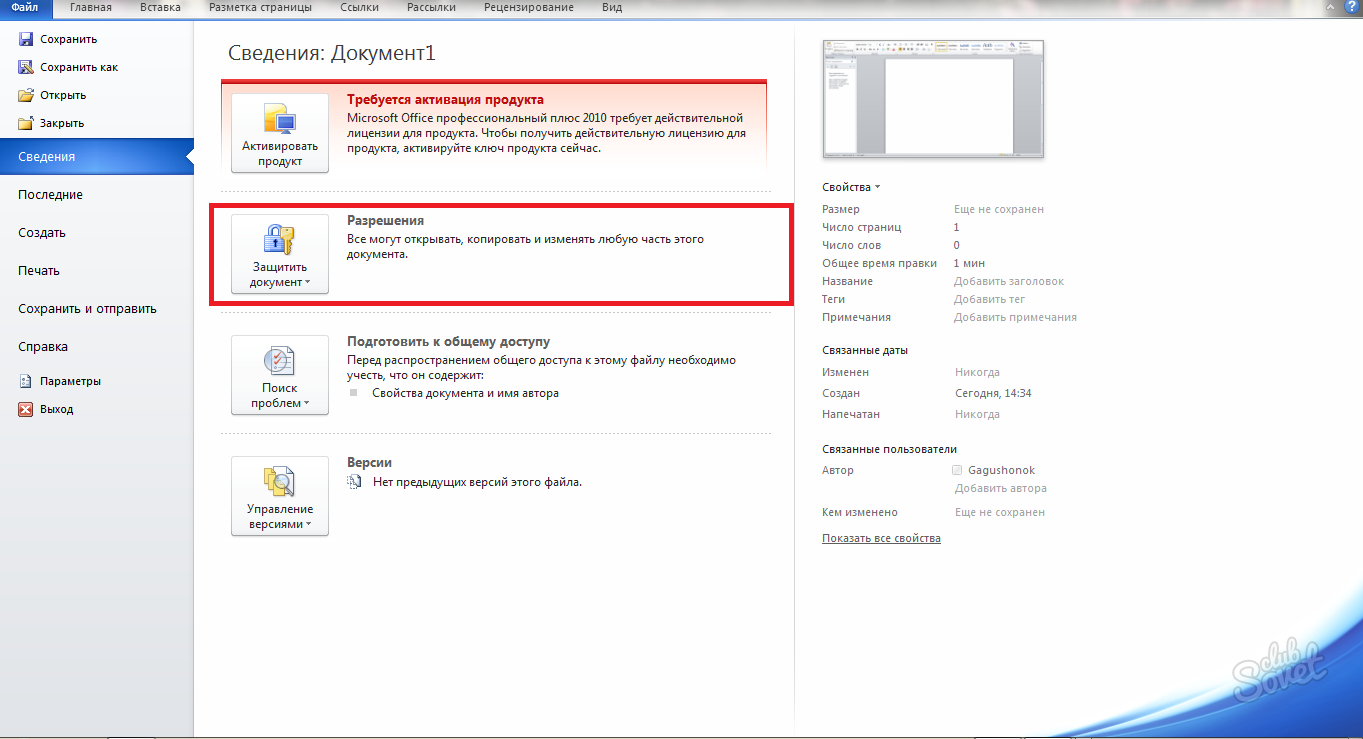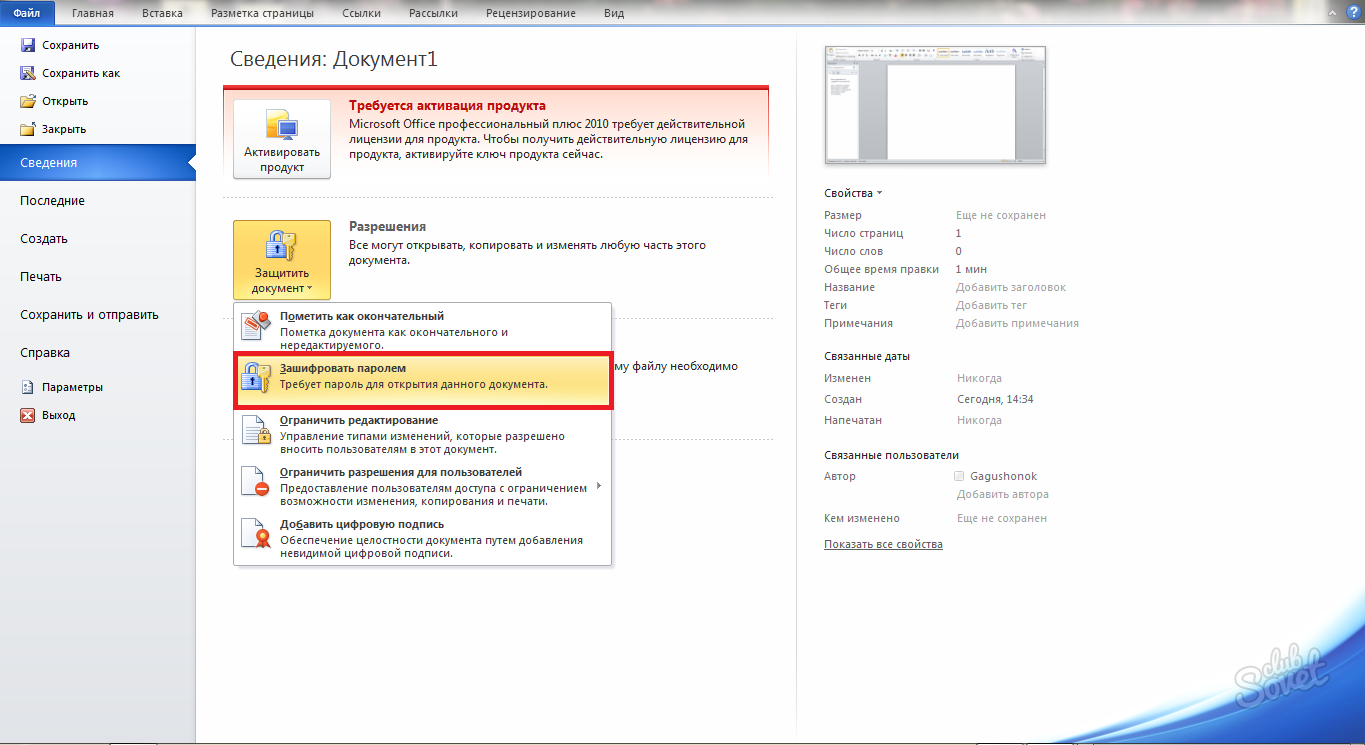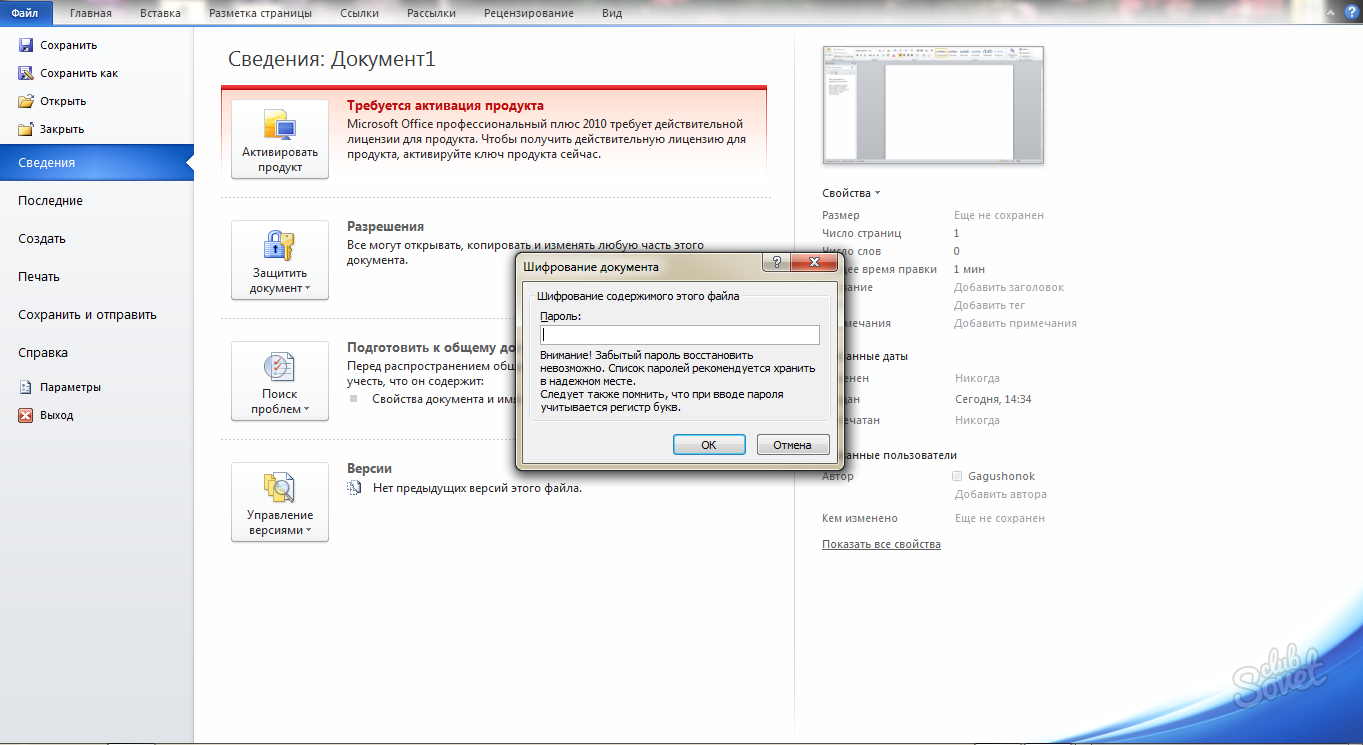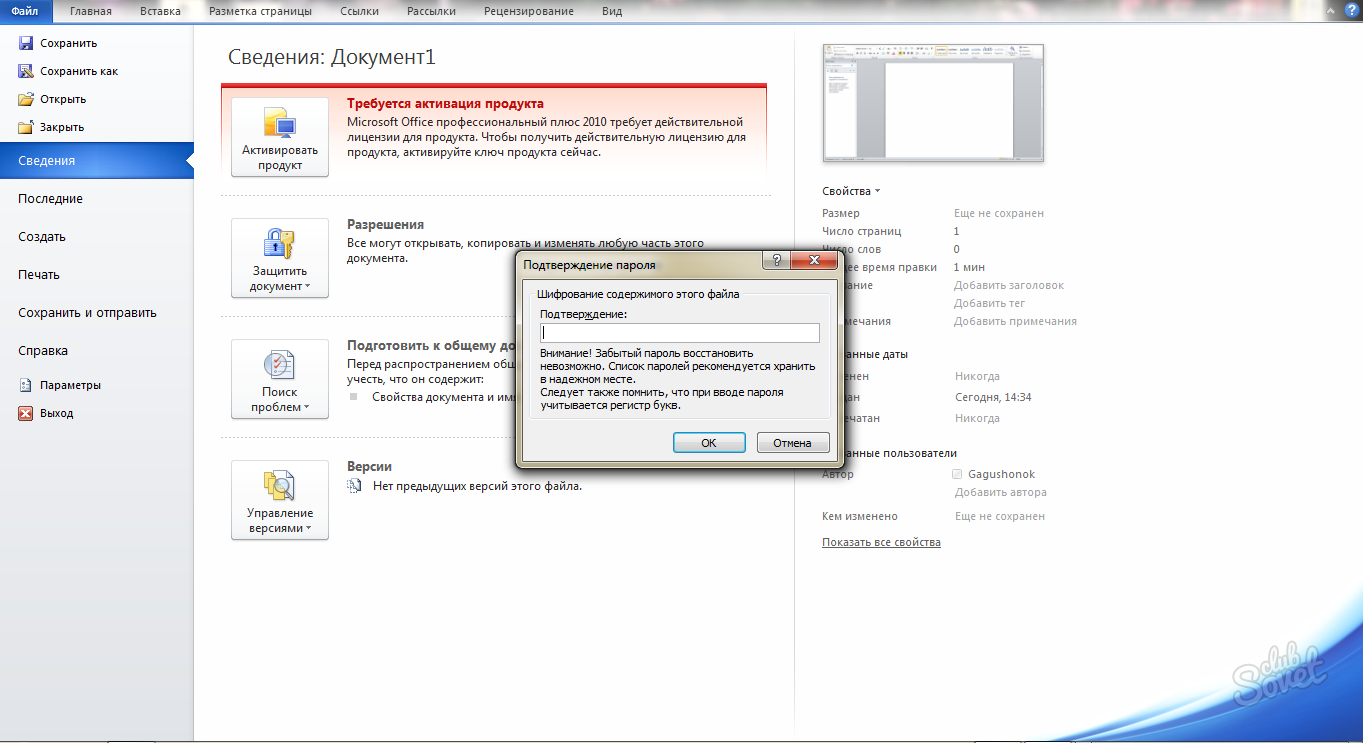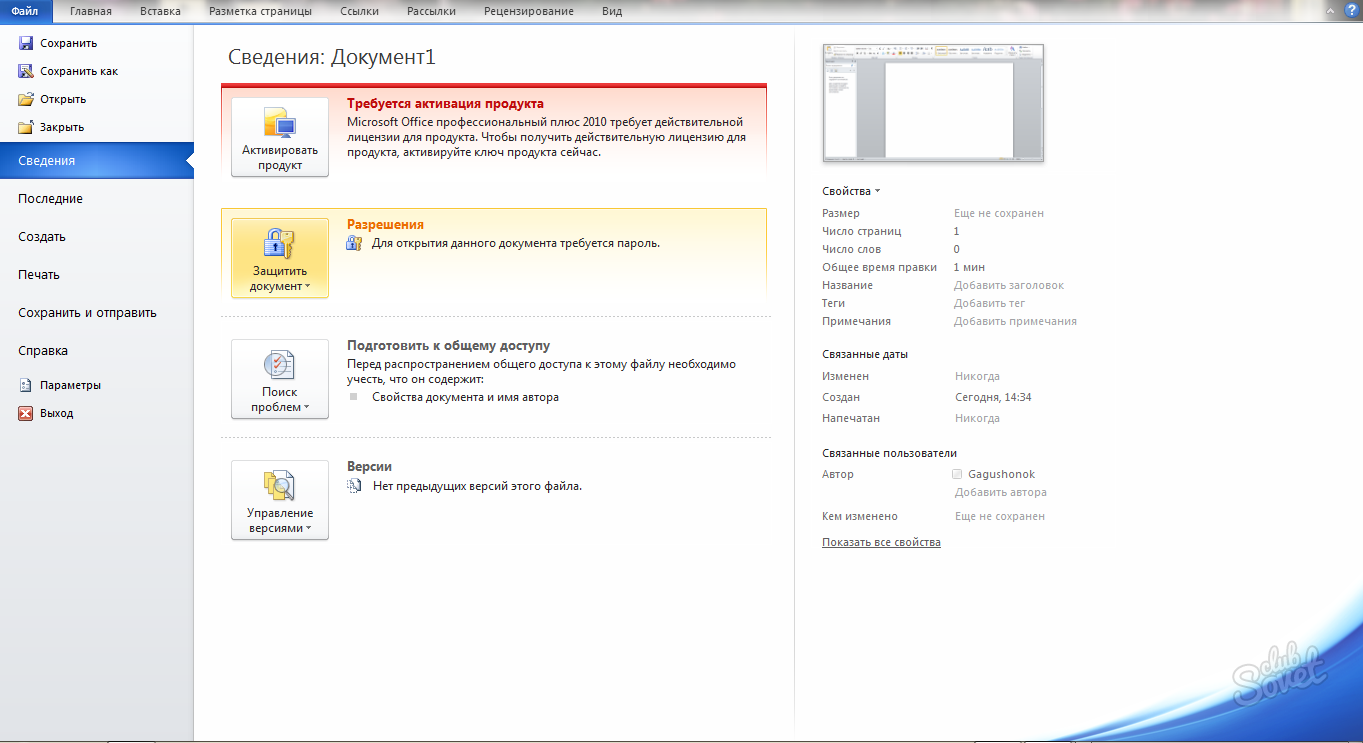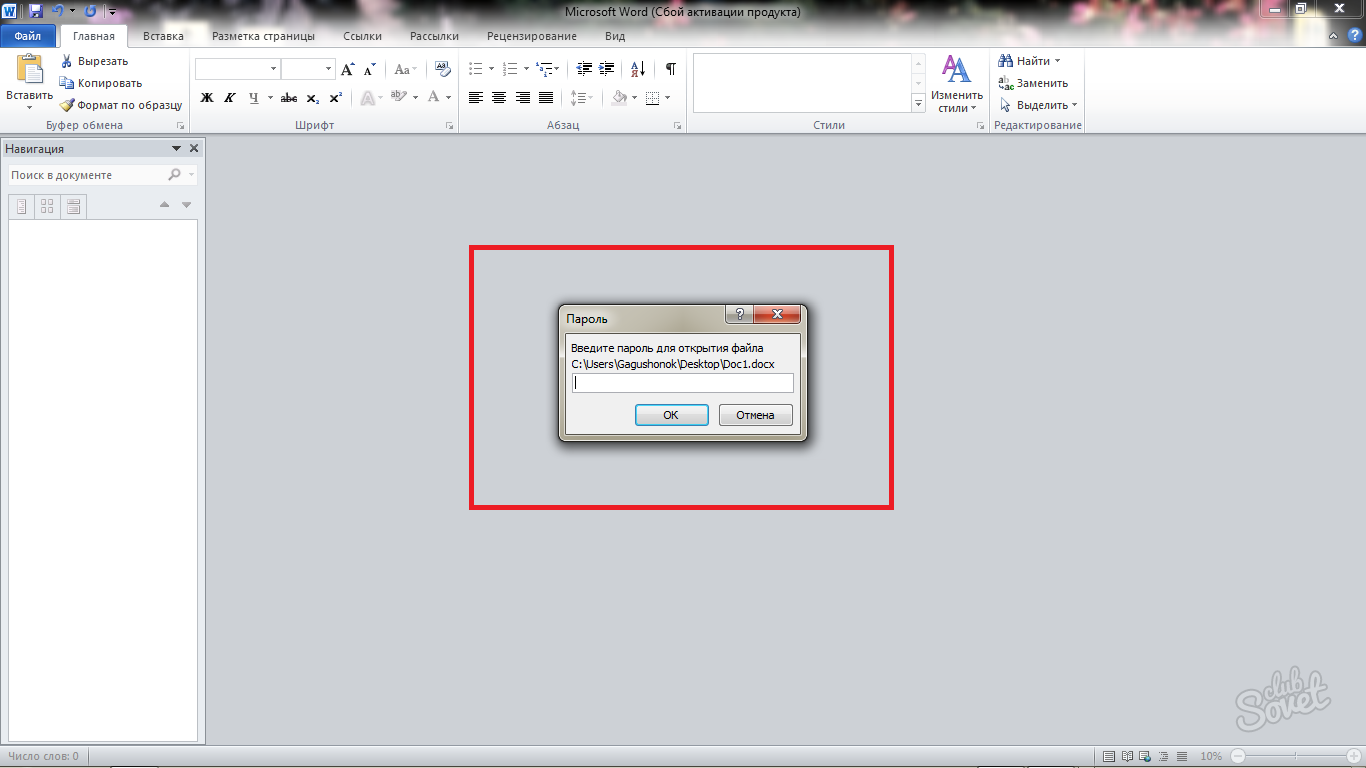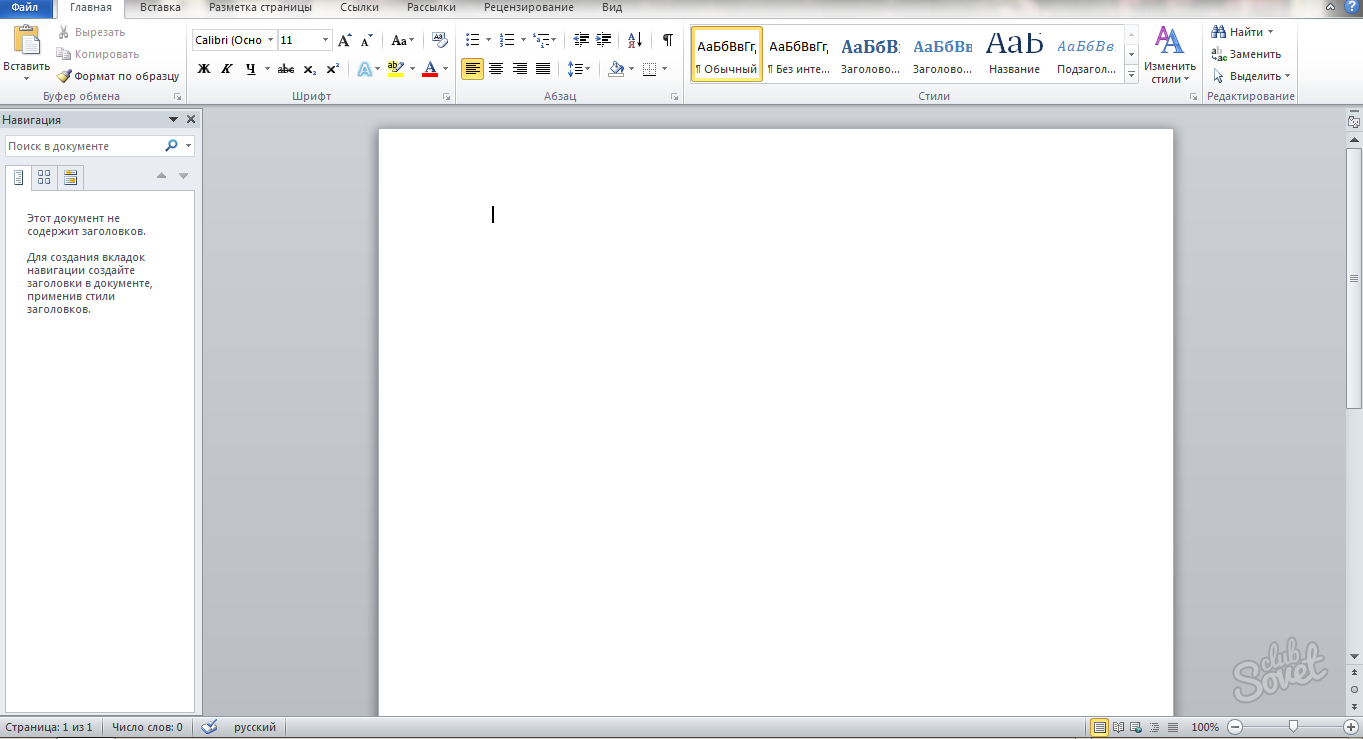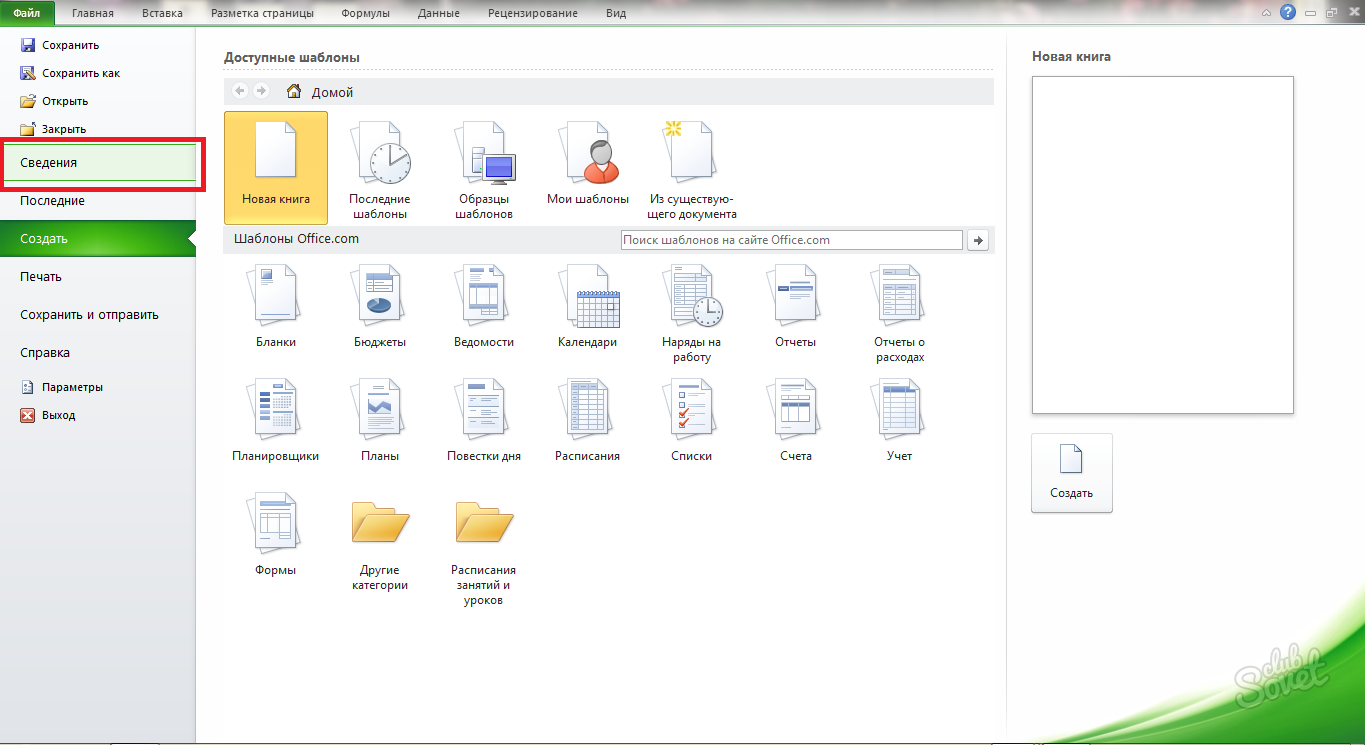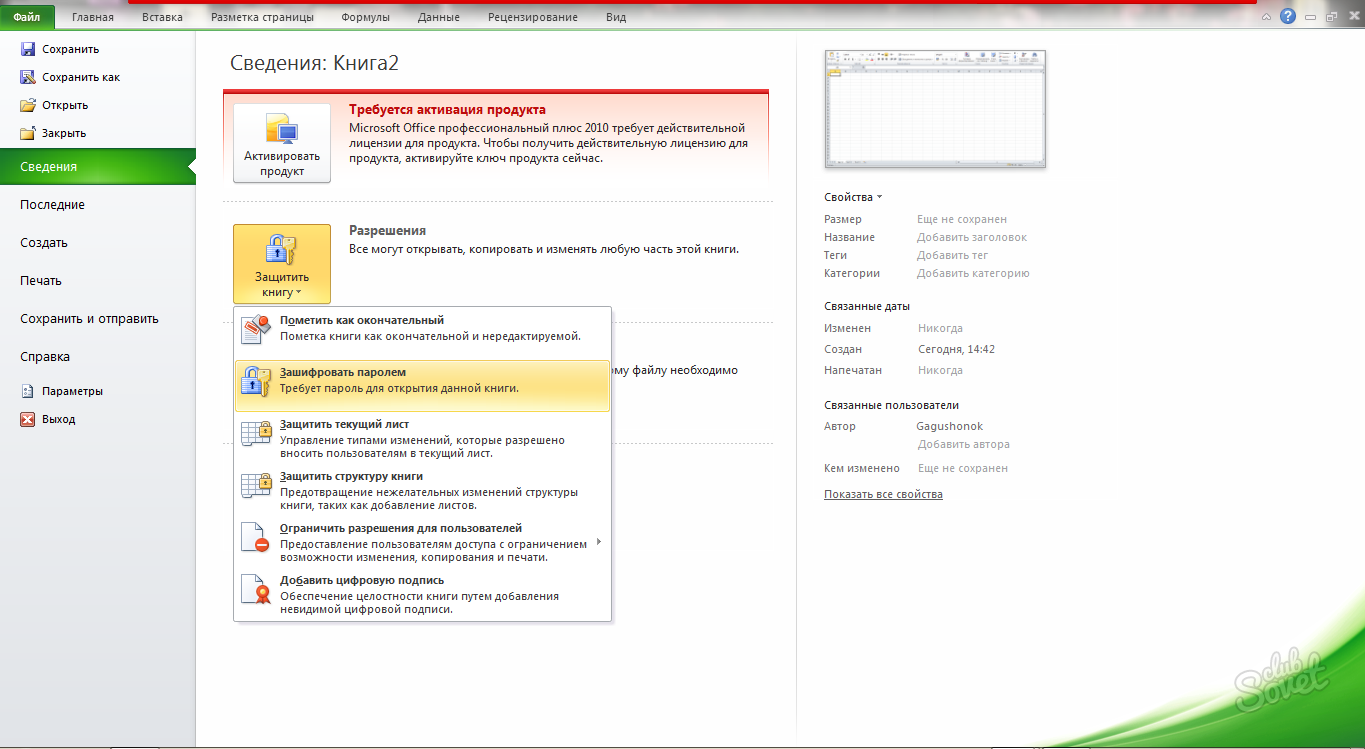Svetainės skyriai
Redaktoriaus pasirinkimas:
- Telefonų numerių numerologija, laimingi skaičiai ir jų reikšmių iššifravimas
- SKD 1S ataskaitos tipo tvarkymas SKD rodant lentelę su išdėstymu
- Naudojant funkciją isnull()
- Pedagoginių situacijų atvejai Pedagogikos atvejo užduotis
- Pratchett sargas. (vertė S. Žužunava, redagavo A. Žikarencevas) parsisiųsti fb2. Citatos iš knygos „Apsaugai! Sargybiniai! Terry Pratchett
- Profesija: informacijos saugumo specialistas
- Nomenklatūra 1s apskaitoje 8
- Apskaitos informacija 1s įmonė 8
- Kaip atsižvelgti į kompiuterines programas, antivirusines ir pagalbos sistemas Užsisakykite programinę įrangą organizacijoje
- Asmens duomenų tvarkymo principai, sąlygos ir tikslai Asmens duomenų tvarkymo įmonėje tikslai
Reklama
| Patarimai, kaip saugiai dalytis slaptažodžiais. Bendrinkite kelis slaptažodžius naudodami LastPass |
|
QR kodo koncepcija Tikriausiai kažkur metro ar kitose vietose matėte skelbimą, kuriame yra ši keista aikštė: Tai vadinamasis QR kodas, kuriame gali būti įvairių tipų informacijos, pavyzdžiui, puslapio internete adresas, telefono numeris ir tt Jei išmaniajame telefone ar įjungtame planšetinis kompiuteris Jeigu įdiegta brūkšninio kodo atpažinimo programa, tai nuskenavus tokį kodą, sistema jį atpažįsta ir pasiūlo atlikti atitinkamą veiksmą. Pavyzdžiui, jei tai svetainės adresas, programa siūlo jį atidaryti naršyklėje; jei tai telefono numeris, skambinkite ir pan. Tokius kodus galite patys sugeneruoti ir atsispausdinti tiesiogiai internete, daugelyje QR generatorių. Pavyzdžiui, rusų kalba http://wb0.ru/qrgen.php arba anglų kalba http://keremerkan.net/qr-code-and-2d-code-generator/. Atidarę šias nuorodas ir išstudijavę ten siūlomus QR generatorius suprasite, kiek duomenų tipų gali būti QR kode. Ir kiekvienam duomenų tipui mobilusis įrenginys kurie tai svarstė, gali turėti savo reakciją. Vienas iš šių duomenų tipų – „Wi-Fi“ tinklo nustatymai – bus aptartas toliau. „Wi-Fi“ tinklo nustatymų QR kodo generavimas Yra žinoma, kad norint sukonfigūruoti prieigos tašką, į jį ir prie jo prijungtus įrenginius reikia įvesti 2 parametrus:
Šiais laikais slaptažodžiams pasirinkti naudojami galingi GPU žaidimų vaizdo plokštės, leidžianti pasirinkti slaptažodžius neįtikėtinu greičiu. Slaptažodžiai, kurie dar vakar buvo laikomi stipriais, gali nebebūti pakankamai stiprūs. Kad sugalvodami prieigos taško nustatymo slaptažodį nepasikliaukite tik savo vaizduote, teisingą slaptažodį galite sugeneruoti automatiškai, pavyzdžiui, čia: http://www.yellowpipe.com/yis/tools/WPA_key /generator.php, tada tiesiog nukopijuokite gautą eilutę į atitinkamą sąrankos programos lauką. Taip ir padarysime.
Norint greitai įvesti slaptažodį, mums į pagalbą ateina QR kodas. Sukurkime jį. Norėdami tai padaryti, atidarykite bet kurį iš aukščiau pateiktų QR kodų generatorių, įjunkite jame WPA2 režimą, nukopijuokite Tinklo SSID ir jo slaptažodį atitinkamuose laukuose, jei norite, nustatykite papildomi nustatymai ir ekrane sugeneruokite QR kodo vaizdą. Kad vėliau būtų lengviau naudoti, galime net atsispausdinti. Taigi gavome paruoštą QR kodą su visa reikalinga informacija prisijungti prie mūsų prieigos taško. Brūkšninių kodų skaitytuvų įdiegimas prijungtuose įrenginiuose Dabar kiekviename prijungtame įrenginyje turime įdiegti brūkšninio kodo skaitytuvo programą, jei ji dar neįdiegta, ir tam turime kažkaip prisijungti prie interneto. Jei alternatyvos yra GPRS/EDGE/G3/LTE arba atidaryta trečiosios šalies „Wi-Fi“ taškai ne, tada galite trumpam įjungti tašką su nesaugiu ryšiu ( be slaptažodžio), greitai prijunkite „Wi-Fi“ visuose įrenginiuose, atsisiųskite ir įdiekite juose brūkšninių kodų skaitytuvus ( laimei, tai daroma keliais paspaudimais) ir vėl išjunkite neapsaugotą „Wi-Fi“ kanalą. Mažai tikėtina, kad per šį laiką būsite nulaužtas. Kai kuriuose įrenginiuose brūkšninių kodų skaitytuvai gali arba visai neįjungti fotoaparato, arba jį įjungti, bet neatpažinti kodo. Pavyzdžiui, tai atsitiko su mano planšetiniu kompiuteriu iconBIT NetTAB TORAS„Android“. Jei taip atsitiks, turėtumėte įdiegti skaitytuvą, kuris atpažintų kodą ne tik iš fotoaparato, bet ir iš vaizdo failo. Tokiu atveju pakanka iš pradžių nufotografuoti brūkšninį kodą, o tada skaitytuvu atidaryti išsaugotą nuotrauką tiesiai iš failo. Vienintelis skaitytuvas, galintis tai padaryti teisingai mano įrenginyje, yra QR Droid. Kai bandote siųsti duomenis, nuskaitytus iš QR kodo nuotraukos į „Wi-Fi“ nustatymai, jis paprašo jame įdiegti specialų įskiepį ir nueina į puslapį, kur jį atsisiųsti ir įdiegti Play Market. Įdiegus papildinį, pagrindinė programa gali siųsti informaciją tiesiai į „Wi-Fi“ nustatymus. Naudojant QR kodą prisijungti prie „Wi-Fi“. Dabar turime viską, kad galėtume greitai sukonfigūruoti visus įrenginius. Prieigos tašką sukonfigūruojame saugiam WPA2 ryšiui nukopijuodami anksčiau sugeneruotą slaptažodį į atitinkamą sąrankos sąsajos lauką ir jį pritaikydami. Po to su kiekvienu įrenginiu nuskaitome QR kodą tiesiai iš ekrano arba iš spaudinio ir sutinkame su pasiūlymu prisijungti prie Wi-Fi. Įrenginys trumpai pagalvoja ir prisijungia prie mūsų Wi-Fi tinklo. Jei tinklas atmeta jūsų slaptažodį, patikrinkite, ar naudojate kurį nors iš šių keturių simbolių: , : ; \ “ Šiuos simbolius atpažinus skaitytuvo programa, jie gali būti interpretuojami netinkamai, todėl slaptažodis skirsis. Beje, prieš siųsdami interpretuotą slaptažodį galite pamatyti ir, jei reikia, pataisyti tiesiogiai QR Droid skaitytuve, atidarę redagavimo ekraną. Atminkite, kad turėtumėte atidaryti redagavimo ekraną, nes pagrindiniame ekrane slaptažodis kartais gali atrodyti teisingas. „Wi-Fi“ prieigos taško signalo stiprumas Pagal numatytuosius nustatymus prieigos taško nustatymuose nustatyta maksimali galia. Tai nėra visiškai gerai. Pirma, nors ir silpnai, netoliese esantys žmonės yra apšvitinti. Antra, stiprus signalas trukdo aplinkiniams prieigos taškams, konfliktuoja su jais. Tai taip pat verčia mūsų prieigos tašką sumažinti duomenų perdavimo greitį, o tai mums visiškai nereikalinga. Idealiu atveju jūsų signalas neturėtų sklisti už buto ribų, o kitų žmonių signalai neturėtų per daug užkimšti eterio. Todėl geriausia prieigos tašką pastatyti kuo toliau nuo kaimynų ir taip, kad jūsų pačių signalai neišeitų, o kiti nepatektų tiesiai per langus ir sumažintų savo „Wi-Fi“ siųstuvo galią. kiek įmanoma. Pavyzdžiui, aš turiu ZyXEL Keenetic nustatytas tik 3 % galios, tačiau lengvai prasiskverbia pro dvi sienas tarp kambarių. Patogi Android programa Wi-Fi signalų stiprumui įvertinti – Wifi Analyzer. Rodo visų eteryje esančių taškų su atviru SSID signalo lygius ir kanalus. Nuolatinis straipsnio adresas. Tikriausiai girdėjote, kad slaptažodžiais nevalia dalintis su niekuo. Paprastai tai yra tiesa. Slaptažodžiai yra raktas, leidžiantis pasiekti visą mūsų veiklą internete, todėl geriausia juos saugoti ir saugoti. Tačiau iš tikrųjų savo slaptažodžiu dažnai reikia pasidalyti su sutuoktiniu, šeimos nariu, draugu, bendradarbiu, verslo partneriu, globėju ar kitu asmeniu. Taigi pateiksiu keletą patarimų, kaip saugiai dalytis slaptažodžiais naudojant LastPass. Kam dalintis slaptažodžiais?Žinoma, slaptažodžiais turėtų būti dalijamasi tik su žmonėmis, kuriais visiškai pasitikite, o rizika turėtų būti sumažinta iki minimumo. Slaptažodžiais gali tekti bendrinti dėl kelių priežasčių, pavyzdžiui:
Taigi, kaip galite saugiai dalytis slaptažodžiu nepakenkiant privatumui ir nekeliant pavojaus nuosavybei? Saugus slaptažodžio bendrinimasDalinantis slaptažodžiais su bet kuo, reikia laikytis kelių svarbių taisyklių. Galite pateikti tik unikalų ir saugų slaptažodį.Žmonės dažnai naudoja tą patį slaptažodį arba jo variantus visoms savo internetinėms paskyroms. Tai, žinoma, padeda įsiminti slaptažodžius, tačiau saugumo požiūriu yra labai rizikinga. Į tokias paskyras įsilaužti yra kur kas lengviau įsilaužėliams ir sukčiams. Jei jums reikia pateikti slaptažodį, geriausia naudoti automatiškai sugeneruotą slaptažodį, kurio nenaudojate jokioms kitoms paskyroms. Kodėl? Jei dėl kokių nors priežasčių asmuo, kuriam davėte slaptažodį, pasirodys nepatikimas, nesuteiksite jam prieigos prie visų savo paskyrų ir nereikės skubėti keisti visų slaptažodžių. Ką daryti, jei šio asmens kompiuteris yra užkrėstas? šnipinėjimo programos? Jei šis vienintelis slaptažodis bus pažeistas, bus pažeisti visi jūsų slaptažodžiai. Naudojant atskirą unikalų slaptažodį sąskaitą leidžia sumažinti galimą žalą iki minimumo. Bendraukite su slaptažodžiais naudodami slaptažodžių tvarkyklę, kurioje jie yra užšifruoti.Slaptažodžių tvarkyklė yra paslauga, padedanti užšifruoti ir saugiai saugoti slaptažodžius, todėl jums tereikia atsiminti vieną pagrindinį slaptažodį. Slaptažodžių tvarkyklė saugo visus kitus slaptažodžius, todėl galite naudoti unikalų stiprus slaptažodis kiekvienai paskyrai. Slaptažodžių tvarkyklė, tokia kaip „LastPass“, taip pat palaiko saugų slaptažodžių bendrinimą, leidžiantį dalytis slaptažodžiais šifruota forma su kitais žmonėmis. Dėl šios priežasties jums nereikės naudoti nesaugių slaptažodžių perdavimo būdų, pavyzdžiui, siųsti juos el. laiškus ir SMS žinutes arba užsirašykite ant popieriaus. Bendrinkite slaptažodį naudodami LastPass„LastPass“ leidžia lengvai dalytis slaptažodžiais. Dėl naudojamo stipraus šifravimo ir jūs, ir slaptažodžio gavėjas turite būti LastPass vartotojai. Padėsime nukreipti slaptažodžio gavėją, jei jis dar neturi LastPass paskyros.
Dabar šis slaptažodis bus sinchronizuojamas su saugyklomis ir jūs abu galėsite bet kada pasiekti atitinkamą paskyrą. Bet kokie vieno vartotojo atlikti šio bendrinamo objekto pakeitimai automatiškai atsispindės kito vartotojo. Bendrinkite kelis slaptažodžius naudodami LastPass. Svetaines ir pastabas galite bet kada vilkti į bendrinamą saugyklos aplanką. Visi pakeitimai, kuriuos atliekate aplanke arba jame esančiuose elementuose, automatiškai sinchronizuojami su vartotojais, turinčiais prieigą prie aplanko. Prieigos teises galima bet kada atšaukti naudojantis centru vieša prieiga(Bendrinimo centras). Jei dirbi daug reikalaujančioje komandoje bendrinami aplankai, rekomenduojame naudoti LastPass Enterprise – mūsų komandos slaptažodžių valdymo sprendimą, kuris teikia papildomos funkcijos bendra prieiga. Supaprastinkite slaptažodžių bendrinimąKą tik pradėjote naudoti LastPass? Atsisiųskite ir pradėkite naudotis mūsų saugia slaptažodžių tvarkykle nemokamai! Norėdami patikimai apsaugoti savo duomenis programose nuo Microsoft Office, kūrėjas numatė daugybę dokumentų šifravimo būdų: elektroninį parašą, draudimą keisti, draudimą pridėti tam tikrų elementų. Patogiausias ir labiausiai paplitęs būdas yra slaptažodis. Su juo galite visiškai užkirsti kelią pašaliniams asmenims peržiūrėti dokumentą, tik jūs turėsite galimybę jį keisti ir redaguoti. Tačiau visi, turintys prieigą prie jo, galės ištrinti šį dokumentą, kuri jokiu būdu neužkirs kelio slaptažodžiui. Atkūrus iš šiukšlinės, dokumentas išlaiko savo slaptažodį ir vis tiek niekam nesuteikia prieigos prie duomenų. Pabandykite patys užšifruoti dokumentą naudodami šį pavyzdį. Norėdami pradėti, sukurkite dokumentą bet kuriame „Microsoft Office“ produkte, pavyzdžiui, „Word“. Visiškai nesvarbu, ar jis tuščias, ar ne, jūs pats sukūrėte, ar gavote iš kokių nors šaltinių.Atkreipkite dėmesį į viršutinį kairįjį programos kampą, ten pamatysite mygtuką „Failas“, kurį reikia spustelėti vieną kartą. Išskleidžiamajame sąraše raskite eilutę „Informacija“; tai jums reikės norint nustatyti slaptažodį.
Eilutė yra skirtinga didžiosioms ir mažosioms raidėms, o tai reiškia, kad mažasis „r“ ir didelis „R“ yra skirtingi simboliai. Naudokite simbolius ir skaičius, tai leidžiama. Baigę įvesti, spustelėkite „Gerai“.
Šis metodas tinka visiems Microsoft produktai Office, kad galėtumėte apsaugoti tekstinius failus, skaičiuokles, pristatymus ir kt. Pavyzdžiui Word programos ir Excel atsimena algoritmą:
Derindami apsaugos būdus galite apsisaugoti net nuo dokumentų ištrynimo. Pavyzdžiui, naudojant Elektroninis parašas. Būkite atsargūs ir nepamirškite slaptažodžio.
|
| Skaityti: |
|---|
Populiaru:
Nauja
- SKD 1S ataskaitos tipo tvarkymas SKD rodant lentelę su išdėstymu
- Naudojant funkciją isnull()
- Pedagoginių situacijų atvejai Pedagogikos atvejo užduotis
- Pratchett sargas. (vertė S. Žužunava, redagavo A. Žikarencevas) parsisiųsti fb2. Citatos iš knygos „Apsaugai! Sargybiniai! Terry Pratchett
- Profesija: informacijos saugumo specialistas
- Nomenklatūra 1s apskaitoje 8
- Apskaitos informacija 1s įmonė 8
- Kaip atsižvelgti į kompiuterines programas, antivirusines ir pagalbos sistemas Užsisakykite programinę įrangą organizacijoje
- Asmens duomenų tvarkymo principai, sąlygos ir tikslai Asmens duomenų tvarkymo įmonėje tikslai
- Paskolos internetu Kazachstane – geriausi pasiūlymai